Tiktok — это платформа, в которой сочетаются изобретательность, потому что приложение имеет большое количество фильтров и эффектов. Итак, если вы хотите протестировать приложение, которое предлагает неограниченные возможности для создания творческого подхода к видео, чем Instagram, то выбор этого приложения может быть правильным выбором. Готовы записать видео для Tiktok? Одно можно сказать наверняка; вам нужно будет сначала выбрать фильтр или эффекты, которые вы хотите сделать, чтобы видео выглядело более выдающимся для глаз видео. Здесь мы собрали информацию, которую вам нужно знать, например, лучшие фильтры и эффекты Tiktok для использования, полное руководство по удаление фильтра тиктокИ многое другое!
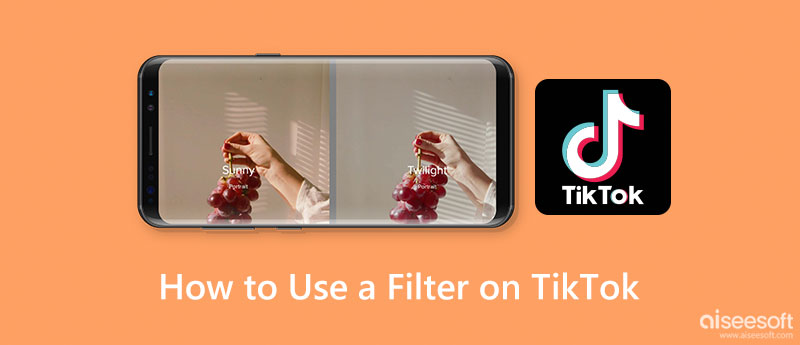
Sad Face Filter на Tiktok — один из наиболее часто используемых фильтров, который стал вирусным на указанной платформе. Если вы активировали этот фильтр, вы можете видеть лица людей, как будто они вот-вот заплачут с надтреснутым голосом.
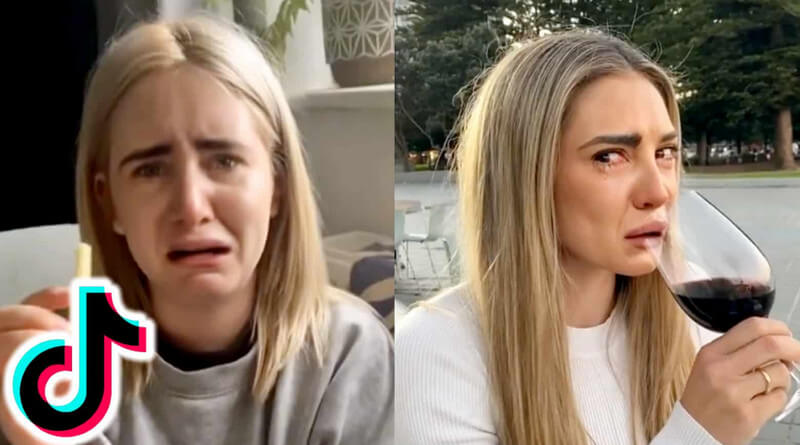
Что, если вы живете в двухмерном мире? Как бы выглядело твое лицо? Мультяшный фильтр в Tiktok поможет вам легко достичь этой цели. Этот фильтр может легко определить характер лица, чтобы вы могли превратить его в анимацию. Некоторые из доступных здесь фильтров — это то, что вы хотели бы, если бы вы были принцессой Диснея.
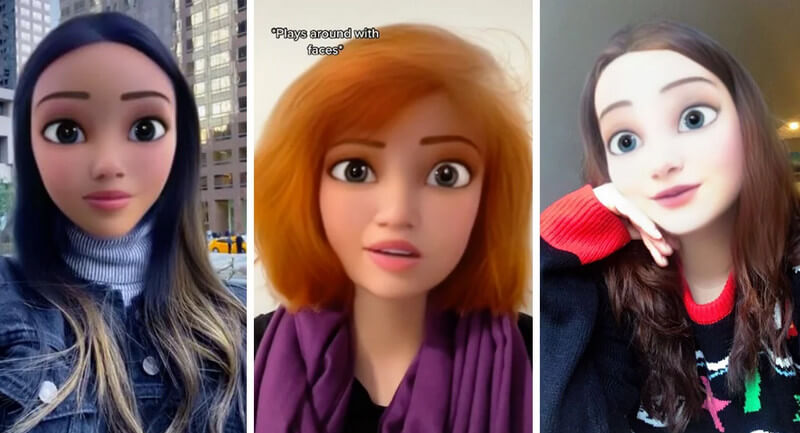
Она Халк, твой любимый персонаж Marvel? Что ж, вы можете создать образ зеленой сильной девушки, применив фильтр She-Hulk на Tiktok, если хотите, и показать миру, насколько вы сильны.
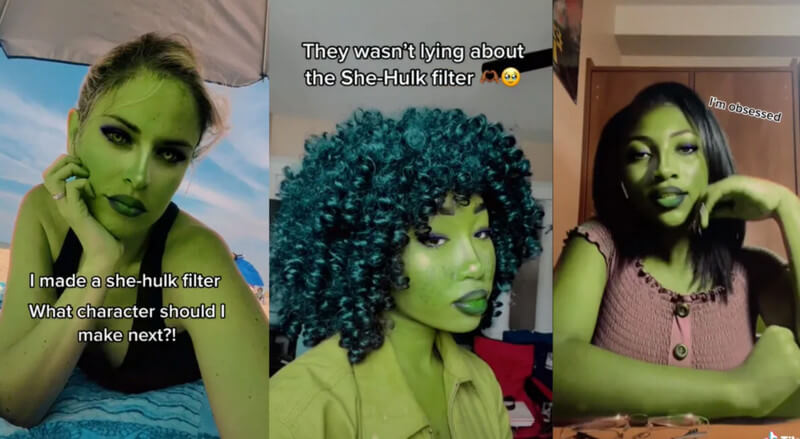
Хотите узнать, кем вас видят люди? Используйте инвертированный фильтр в Tiktok, потому что именно так вас видят люди. Попробуйте этот фильтр, чтобы увидеть, симметричны ли вы с обеих сторон; как говорится, пропорциональный взгляд равняется привлекательности.
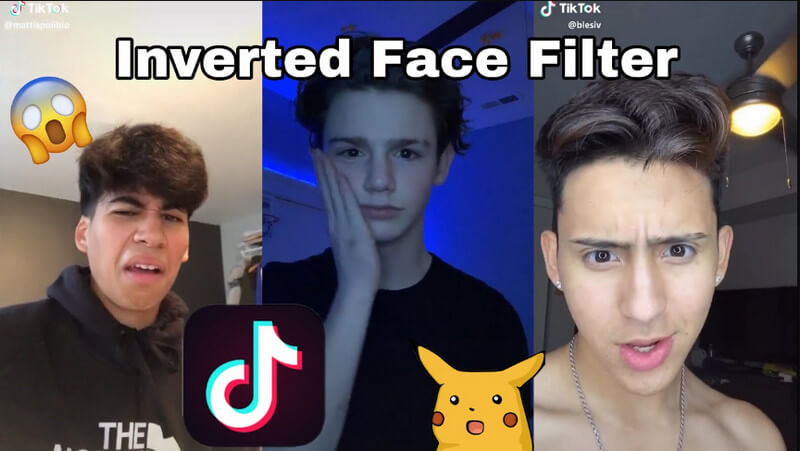
Не хватает времени, чтобы закончить бровь? Или вы хотите увидеть, подходит ли вам бровь, которую вы хотите? Какой бы ни была ваша причина, вы можете использовать фильтр для бровей Tiktok, чтобы вам не нужно было исправлять бровь и выбирать варианты, доступные в приложении.
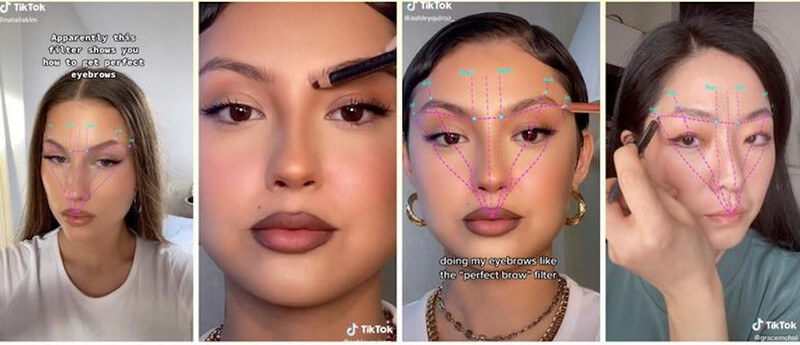
Хотите узнать, где находится ваша настоящая планета? Фильтр планет в Tiktok случайным образом выбирает планету, на которой указано, где вы находитесь. Но кто знает, может быть, это ваша родина! Просто шучу!
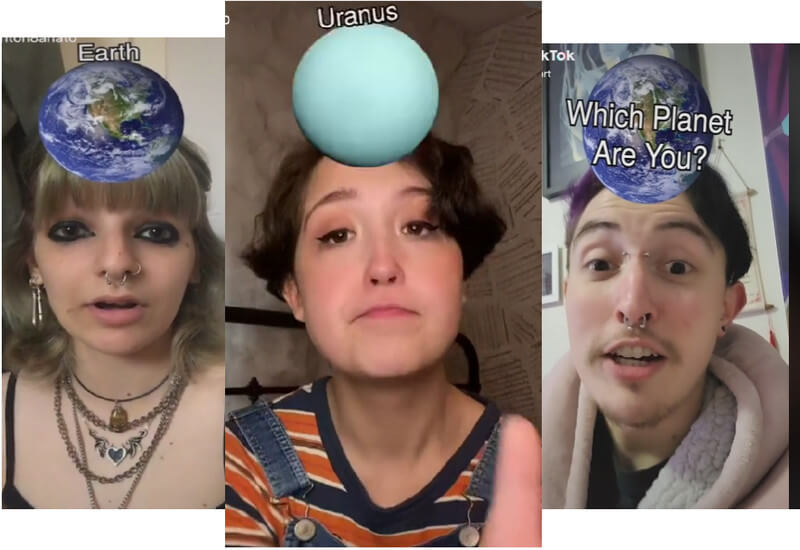
Быть уникальный! Как многие говорят, все обращают внимание на даму в красном. К счастью, фильтр красного платья в Tiktok — это фильтр всего тела, который позволяет пользователям носить красное платье и записывать его.

Аниме и мультфильмы одно и то же? Культурного происхождения они не имеют. Но кто знает, как бы вы выглядели, если бы были персонажем аниме в своей истории? Вот почему аниме-фильтр в Tiktok стал хитом, потому что он превращает лица в анимированных персонажей, как это рисуют только в манге.
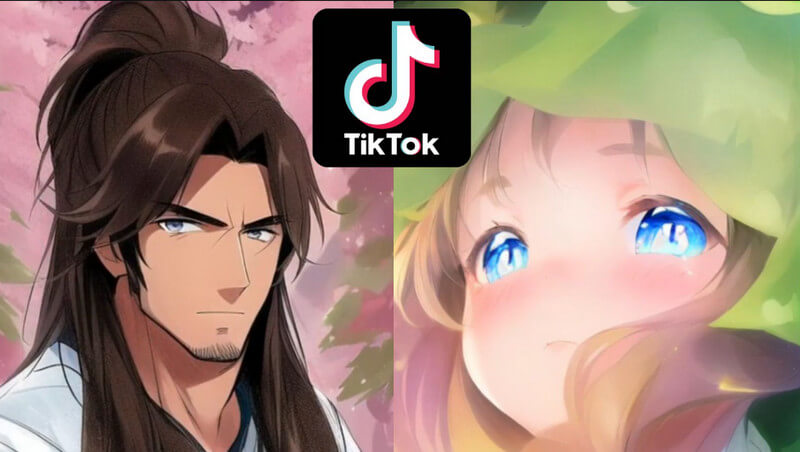
Хотите знать, как выглядит ваша девочка или мальчик, если у них есть борода? Фильтр бороды в Tiktok может помочь вам добавить бороду человеку, у которого она была обнаружена. Что забавно, так это то, что вы также можете использовать его на ребенке; вы можете попробовать и увидеть результат.
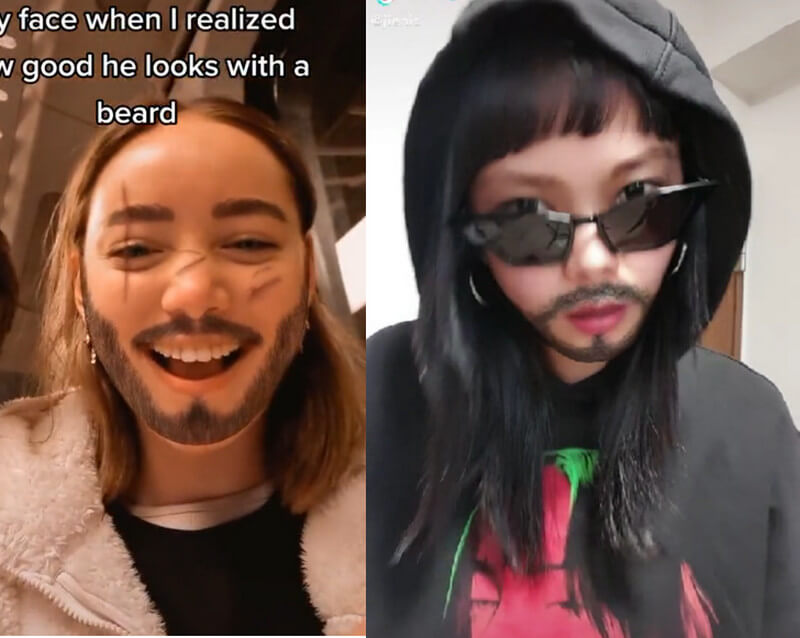
Хотите напугать кого-то? Лучше включите фронтальную камеру и используйте фильтр Ghost в Tiktok. Существуют различные варианты фантомных фильтров, которые вы можете использовать; выберите один, чтобы увидеть, который соответствует вашим потребностям, чтобы напугать кого-то.
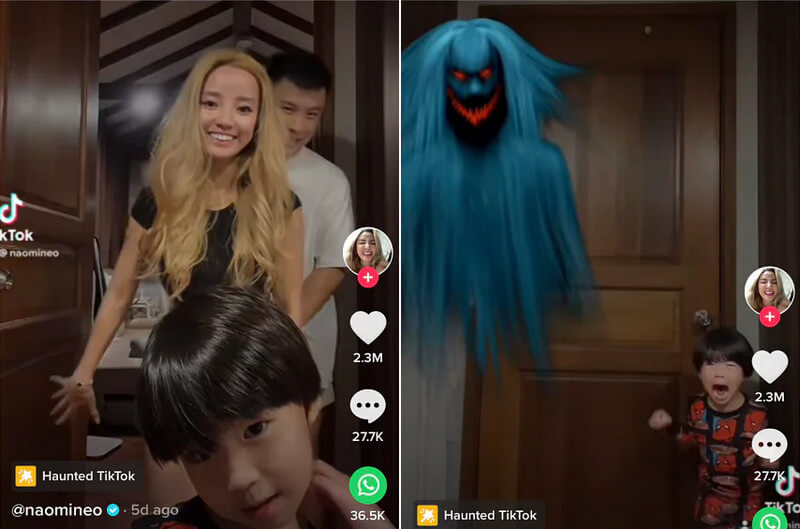
Не нравится фильтр, который вы применили к видео? Затем вы можете удалить фильтр Tiktok, выполнив следующие шаги ниже.
Aiseesoft Video Converter Ultimate — это специальный конвертер видео, который вы можете загрузить на свой рабочий стол и использовать встроенные фильтры этого приложения. Здесь вы можете применить многослойный фильтр к снятому вами видео, даже если оно не экспортируется в Tiktok, как фильтры iMovie, которые вы можете использовать, но в некотором смысле более глубокие. Несмотря на функции редактирования, которые вы можете использовать в приложении, оно остается простым в использовании, на которое может положиться новичок. Будьте уверены, что добавление фильтра Tiktok не будет проблемой после того, как вы начнете использовать приложение. Вы можете выполнить следующие шаги, чтобы узнать, как сделать фильтр для видео без Tiktok.
100% безопасность. Без рекламы.
100% безопасность. Без рекламы.
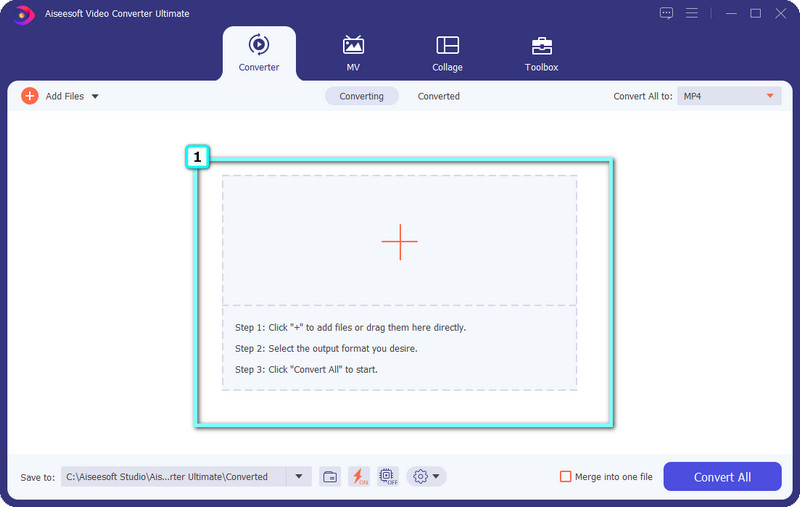
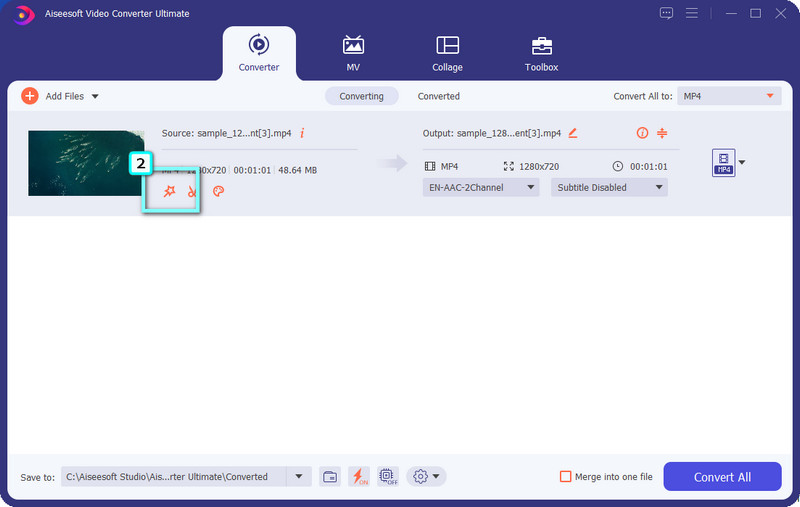
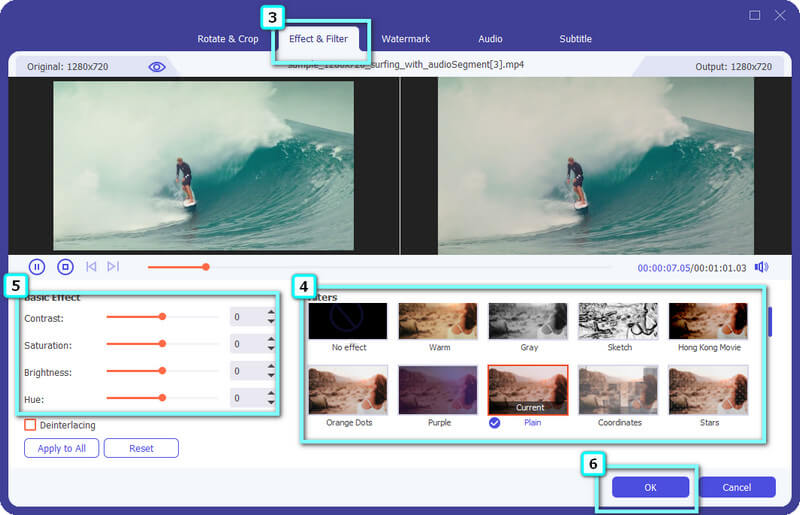
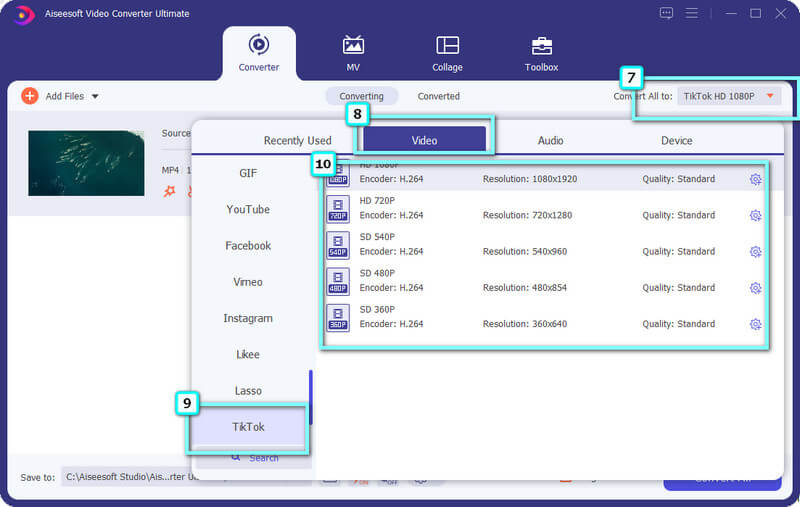
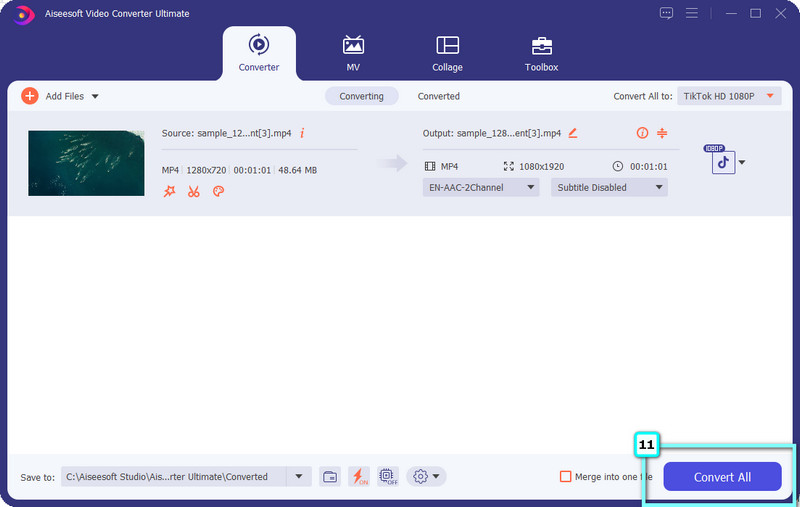
Как использовать фильтры Snapchat в Tiktok?
Откройте приложение Snapchat и выберите фильтр или эффект, который вы хотите использовать в видео, которое собираетесь снимать. После этого начните записывать нужное видео с включенным фильтром, а когда это будет сделано, нажмите значок «Сохранить», чтобы создать его версию в своем хранилище. Откройте приложение Tiktok сейчас и загрузите видео, которое вы снимаете в Snapchat, с включенным фильтром. Так просто, теперь вы узнали как использовать фильтры Snapchat на Tiktok, но если вы ищете более простой способ, вы можете найти помощь в Интернете.
Как использовать зеленый экран в Tiktok?
Вы должны открыть Эффекты и выбрать параметр зеленого экрана, чтобы использовать его. После этого выберите фон, который вы хотите использовать в Tiktok, который собираетесь сделать. Применение зеленый экран в тикток более управляем, особенно если вы знаете, как это сделать, но некоторые приложения поддерживают зеленый экран намного лучше, чем Tiktok.
Нужно ли добавлять фильтр в Tiktok?
Если вы хотите сделать свое видео еще лучше, добавьте фильтр. Коррекция области света, удаление пятен, контрастность, оттенок, насыщенность, повышение резкости и многое другое — это примеры вещей, которые фильтр может исправить автоматически. В отличие от отфильтрованных видео, неотфильтрованные или необработанные видео более естественны, но некоторые видео не являются явными, если они не отфильтрованы.
Заключение
Как использовать фильтр в Tiktok? Даже если вы новичок в приложении, вы все равно можете сделать это, следуя руководству, которое мы добавили здесь. Хотя в Tiktok есть ползунок, который может помочь вам изменить уровень фильтра, он все еще недостаточно развит, поскольку Aiseesoft Video Converter Ultimate предоставляет вам возможность управлять контрастом, оттенком, яркостью, резкостью и многим другим.

Video Converter Ultimate — отличный видео конвертер, редактор и энхансер для преобразования, улучшения и редактирования видео и музыки в 1000 и более форматах.
100% безопасность. Без рекламы.
100% безопасность. Без рекламы.